我们在使用WPS表格时会有一个云文档功能,这个功能会将我们编辑好的表格文档自动上传到的云盘里。如果我们不需要自动上传表格文档到云盘里,该怎么关闭WPS表格的云文档功能呢?今天,小编就教各位将关闭WPS表格云文档功能的小技巧,大家一起来学习吧!
首先,打开一个WPS表格文档;
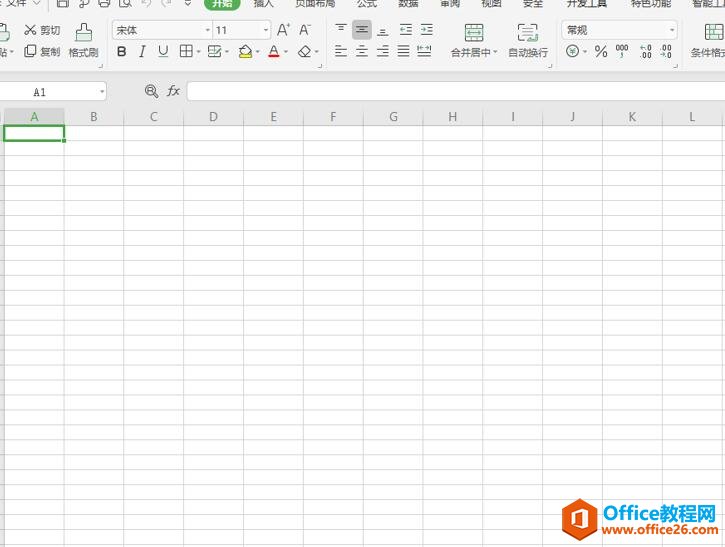
然后,我们找到左侧的【文件】选项,单击展开;
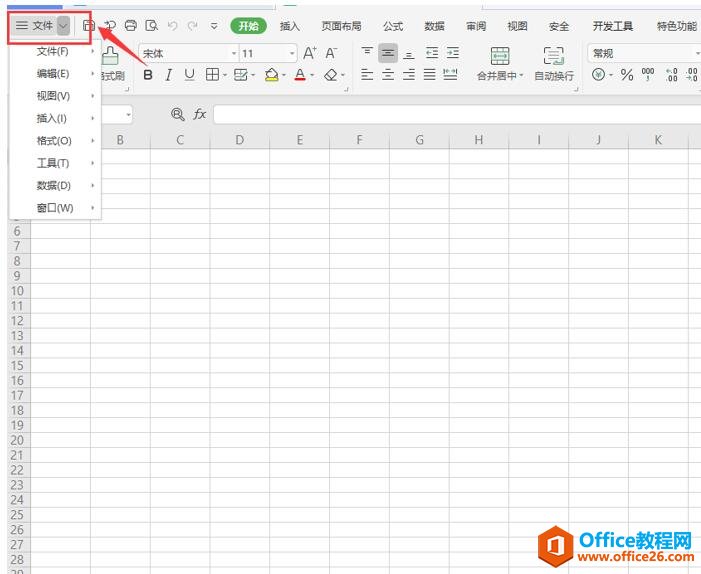
如何关闭WPS云服务
我们在下载使用WPS时,默认WPS云服务在运行,这样会占用我们不少资源。如果我们想要关闭WPS云服务,该怎么办呢?今天,小编就教各位关闭WPS云服务的小技巧,大家一起来学习吧!首先,我
接着,我们单击【备份与恢复】选项,选择【备份中心】功能;
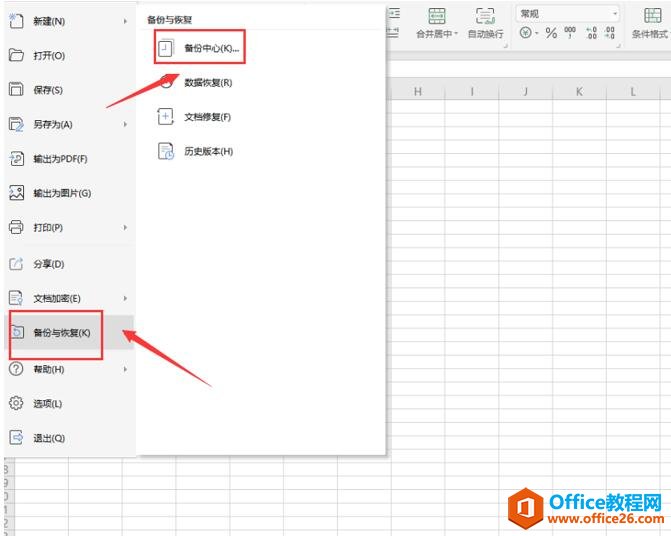
在弹出的备份中心面板,我们选择打开【设置】选项;
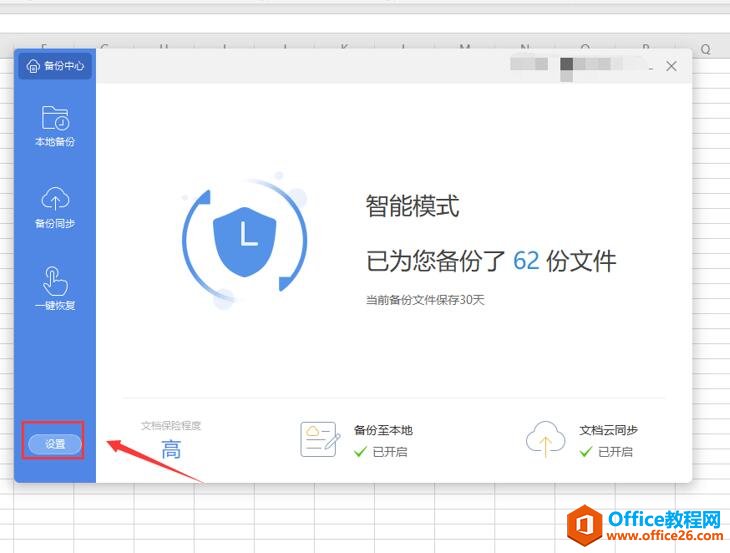
最后,在【文档云同步】处,取消勾选【开启同步】即可!
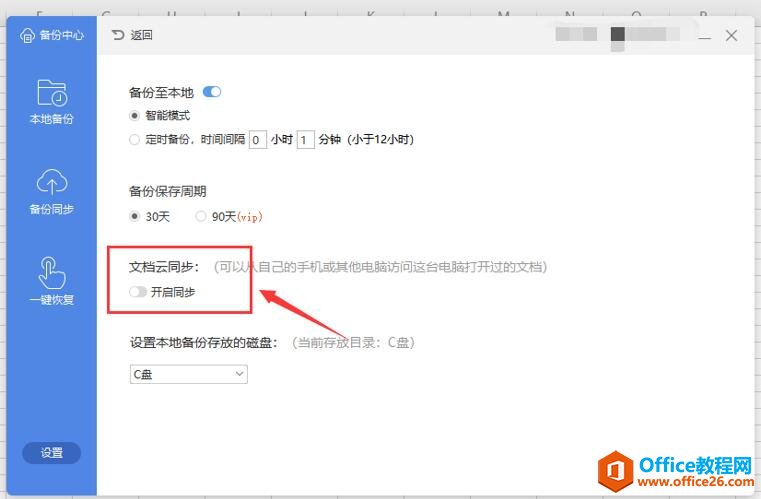
如何关闭WPS表格的云文档功能的下载地址:
如何使用WPS的截屏功能
在新版WPS软件中,新增加了截屏的功能,相信一些小伙伴还不会操作吧。今天,小编就教各位使用WPS截屏功能的小技巧,大家一起来学习吧!首先,我们打开WPS,进入到操作页面。这里以文字


